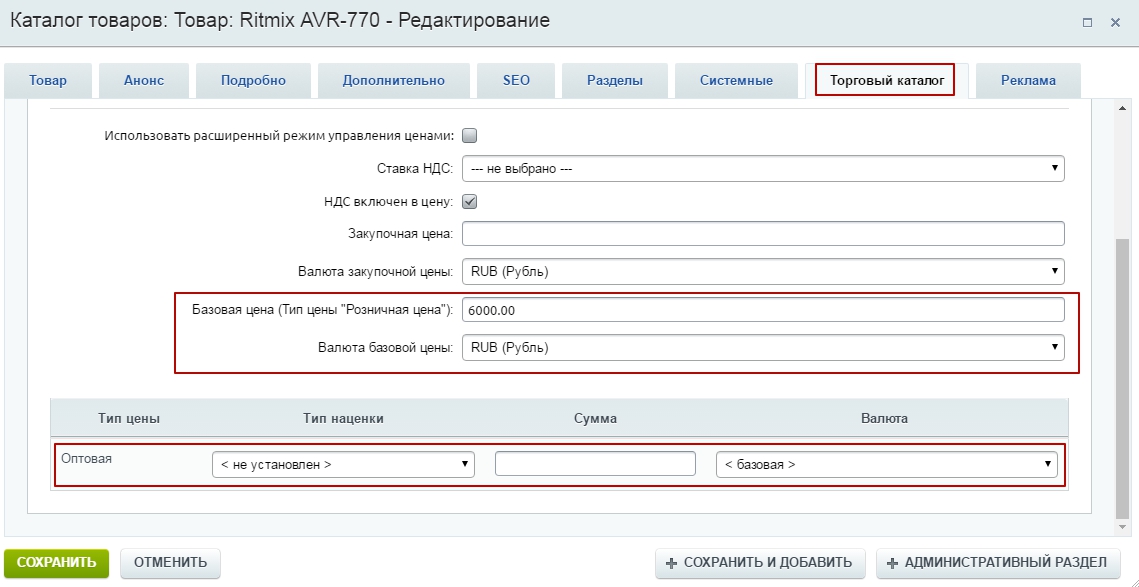Тип цен
В интернет-магазине могут быть установлены разные типы цены, которые показываются пользователю в зависимости от его принадлежности к той или иной группе (базовая цена, оптовая, для постоянных клиентов и т.д.). С помощью этого функционала магазин может, к примеру, реализовывать программы лояльности и поощрять постоянных или оптовых покупателей.
Чтобы добавить новый тип цен, нужно в административной части сайта зайти по пути Рабочий стол → Магазин → Настройки → Типы цен
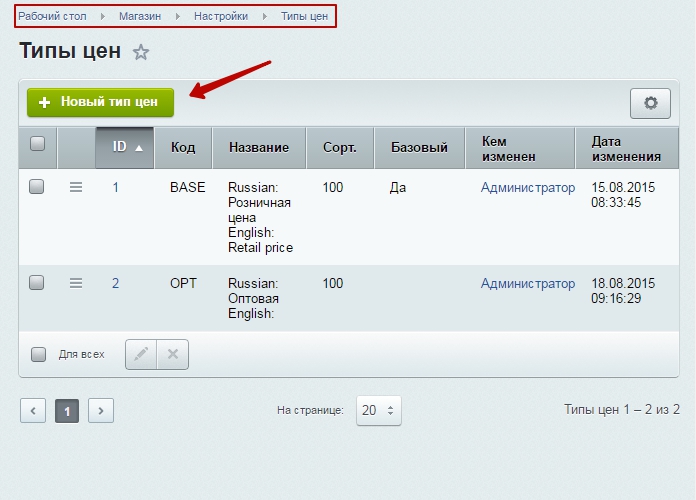
Для создания нового типа, нужно заполнить следующие обязательные поля:
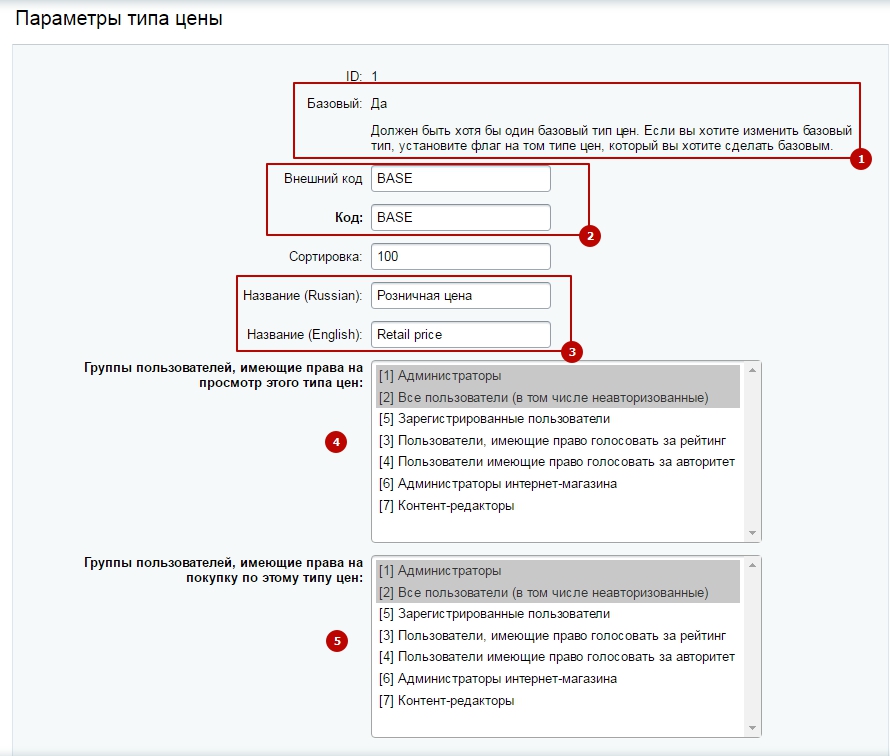
- Базовый (1) – поставить галочку, если тип назначается базовым и показывается всем пользователям по умолчанию. Обязательно следует выбрать хотя бы 1 базовый тип.
- Внешний код (приходит из 1С) и код (задаётся в системе сайта) (2) заполняются большими латинскими буквами, помогают системе соотнести принадлежность пользователя к группе и предложить ему и определенный тип цен
- Название (на русском и английском) (3) – поле для ввода корректного названия типа цены.
- Группа пользователей, имеющая право на просмотр данного типа цен (4) – выбирается группа, которая увидит данный тип цен на сайте. Для базового типа цены необходимо поставить видимость всем пользователям, включая незарегистрированных
- Группы пользователей, имеющие права на покупку по этому типу цен (5) – определяются группы пользователей, которые при определенных условиях могут приобретать товары по заданному типу цен. Для базового типа цены необходимо поставить возможность покупки всем пользователям, включая незарегистрированных.
Чтобы добавить к каталогу созданные типы цен, нужно зайти в каталог из публичной части и в режиме правки нажать на кнопку «Настройки» в виде шестерёнки.
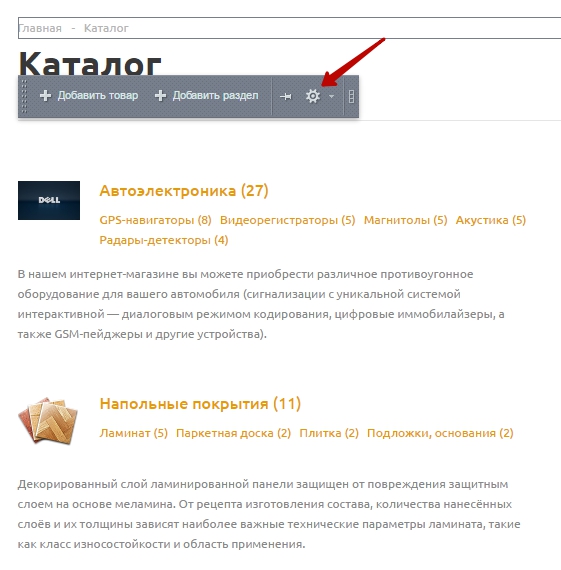
В открывшемся окне необходимо найти блок «Цены» и выбрать все типы цен, которые будут использоваться. Чтобы выбрать несколько значений, нужно зажать кнопку Ctrl.
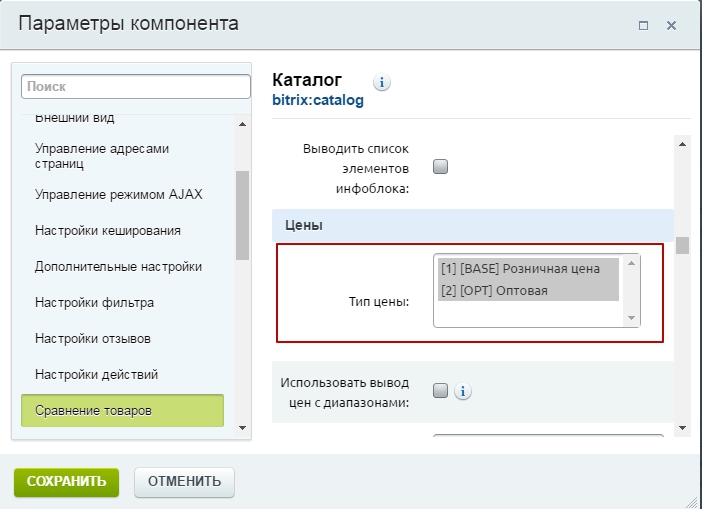
Теперь при редактировании товара, во вкладке «Торговый каталог», можно задавать значения не только для базовой цены (видимой всем пользователям), но и другие типы, которые могут увидеть пользователь, в зависимости от принадлежности к определенной группе.